Как да възстановите софтуера, фабричните настройки или да рестартирате Galaxy F41
съвети и трикове за Android / / August 04, 2021
Реклами
Новосъздадената Samsung Galaxy F41 предлага доста добри хардуерни спецификации и One UI Core 2.1, Exynos 9611 SoC, 6GB RAM, UFS 2.1 тип съхранение и т.н. играе основна роля за по-гладкото и ежедневно изпълнение на системата на устройството безупречно. На този свят обаче няма нищо постоянно и така Galaxy F41. Сега, ако сте един от потребителите на Galaxy F41 и искате да извършите Soft Reset, Factory Reset или Force Restart на вашия Galaxy F41, разгледайте това ръководство.
Съвсем се очаква всеки смартфон, независимо дали е бюджетна или премиум категория, да има свои собствени проблеми спад на производителността, заседнал на екрана за зареждане или на екрана за зареждане, нисък капацитет на батерията, проблеми с мрежата, проблеми с връзката и Повече ▼. Така че всички тези временни или често срещани проблеми могат лесно да бъдат отстранени чрез нулиране или принудително рестартиране на вашето устройство. Сега, преди да се насочим към ръководството, нека да разгледаме набързо прегледа на спецификациите на Galaxy F41.
Съдържание
- 1 Samsung Galaxy F41: Спецификации
- 2 Как да рестартирате Galaxy F41
- 3 Как да възстановите фабричните настройки на Galaxy F41
- 4 Как да принудите рестартиране на Galaxy F41
Samsung Galaxy F41: Спецификации
Слушалката се предлага с 6,4-инчов Super AMOLED дисплей, резолюция 1080 × 2340 пиксела, екран с пропорция 19,5: 9, Android 10 (One UI Core 2.1). Той разполага с осемядрен чипсет Exynos 9611, MP3-графичен процесор Mali-G72 MP3, 6 GB RAM, 64 GB / 128 GB вътрешна памет, батерия 6000 mAh с поддръжка за бързо зареждане 15 W и други основни сензори, опции за свързване.

Реклами
Устройството разполага с тройна настройка на задната камера, която се състои от 64MP (широк, f / 1.8) + 8MP (ултраширок, f / 2.2) + 5MP (дълбочина, f / 2.4) обектив с PDAF, LED светкавица, HDR, Панорама, поддръжка на жиро-EIS. Докато отпред има 32MP (широка, f / 2.0) селфи камера.
Опровержение:
Имайте предвид, че извършването на меко нулиране или твърдо нулиране (фабрично нулиране) винаги ще унищожи вашите потребителски данни които се съхраняват във вътрешното хранилище като контакти, дневници на повиквания, текстови съобщения, инсталирани приложения и игри, и т.н. Или вземете ръчно архивиране или акаунт в Google архивиране на вашите Galaxy устройства според вашите нужди.
Как да рестартирате Galaxy F41
Този метод е един от най-популярните методи за нулиране сред потребителите на смартфони, който е много лесен за използване и отнема по-малко усилия от хардуерното нулиране.
- Отключете екрана на вашия Samsung Galaxy F41.
- Докоснете устройството Настройки меню> Превъртете малко надолу и отидете на Общ мениджмънт.
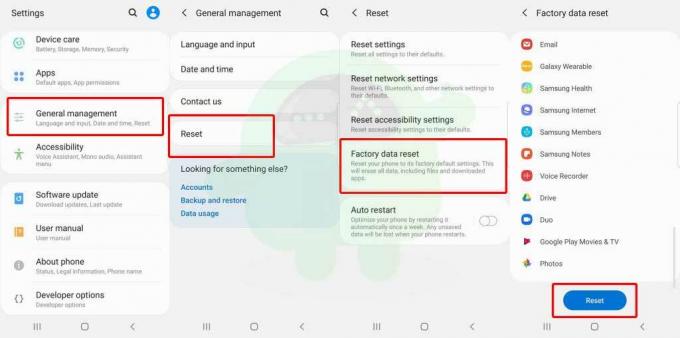
Реклами
- Изберете Нулиране > От списъка изберете Връщане към фабрични настройки.
- Натисни Нулиране за да потвърдите действието.
- Изчакайте процесът да завърши.
- Всички вътрешни файлове / данни ще бъдат изтрити напълно и вашето устройство ще се зареди отново в системата.
- Сега преминете през първоначалния процес на настройка> След това влезте в акаунта на Google, както и в акаунта на Samsung> Инсталирайте необходимите приложения и игри.
Как да възстановите фабричните настройки на Galaxy F41
Освен мекото нулиране, потребителите могат да извършат и твърдо фабрично нулиране, което изисква режим на възстановяване на запаси / персонализирани. В някои случаи устройството може също да е заседнало на екрана за зареждане или на екрана за зареждане. В този случай не можете да използвате метода за меко нулиране.
- Натиснете и задръжте клавиша за захранване на вашия Samsung Galaxy F41> Изберете Изключване.

- След като устройството се изключи напълно, дълго натискайте клавишите за увеличаване на звука + мощност заедно за няколко секунди, докато Появява се логото на Samsung за зареждане. [Означава, когато изскочи логото за зареждане, незабавно освободете двата клавиша]
- Сега режимът за възстановяване ще се появи на вашето устройство Galaxy. Използвай клавиши за увеличаване / намаляване на силата на звука за навигация изберете / маркирайте и натиснете клавиш за захранване за потвърждение.

- Така че, отидете до Изтриване на данни / фабричен рестарт за да го изберете> Натиснете Ключ за захранване за да потвърдите.
- Системата на устройството ще ви попита дали искате да изтриете всички данни от телефона си или не.

Реклами
- Просто използвайте клавишите за сила на звука, за да подчертаете Да и натиснете бутона за захранване, за да потвърдите хардуерното нулиране.
- Изчакайте процесът да завърши. Всички вътрешни данни на устройството ще бъдат изтрити.

- След като приключите, върнете се в главното меню за възстановяване и използвайте клавишите за сила на звука отново, за да изберете Рестартирай системата сега.
- Натиснете клавиша за захранване, за да рестартирате устройството си и слушалката ще се зареди отново в системата.
Как да принудите рестартиране на Galaxy F41
Сега, в случай че вашето устройство Samsung Galaxy F41 бъде обесено или замразено по някакви нещастни причини, а нито вашето устройството се включва / рестартира автоматично, нито можете да рестартирате ръчно слушалката си, след което влиза рестартирането на сила удобен.

- Натиснете и задръжте и двете Намаляване на звука + мощност ключове заедно за около 07 секунди.
- След като вашето устройство започне да се рестартира, ще се появи логото на Samsung за зареждане.
- И така, освободете двата клавиша и изчакайте устройството ви да се рестартира напълно.
- Наслади се!
Това е, момчета. Надяваме се, че това ръководство ви е било много полезно. За допълнителни въпроси, не се колебайте да попитате в коментара по-долу.
Subodh обича да пише съдържание, независимо дали е свързано с технология или друго. След като пише в техническия блог в продължение на една година, той се запалва по него. Той обича да играе игри и да слуша музика. Освен блоговете, той е пристрастяващ към компилациите на компютърни игри и изтичането на смартфони.


![Лесен метод за изкореняване на Oppo A9 с помощта на Magisk [Не е необходим TWRP]](/f/33a174bdecc78f73fafe665394436518.jpg?width=288&height=384)
![Изтеглете MIUI 11.0.5.0 China Stable ROM за Mi 9 SE [V11.0.5.0.PFBCNXM]](/f/02af9c50356a391b770589dfcb52b830.jpg?width=288&height=384)